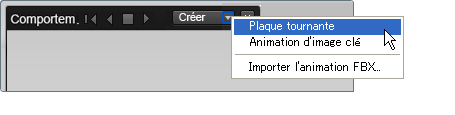
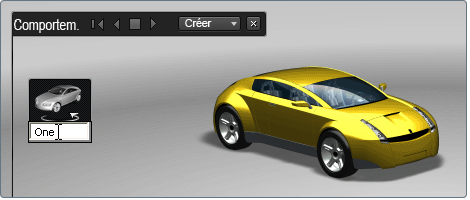
Ce nom vous permet d'identifier la plaque tournante, dans le cas où vous en créez plusieurs.
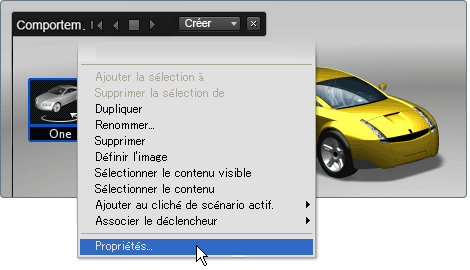
La fenêtre Propriétés de plaque tournante s'affiche.
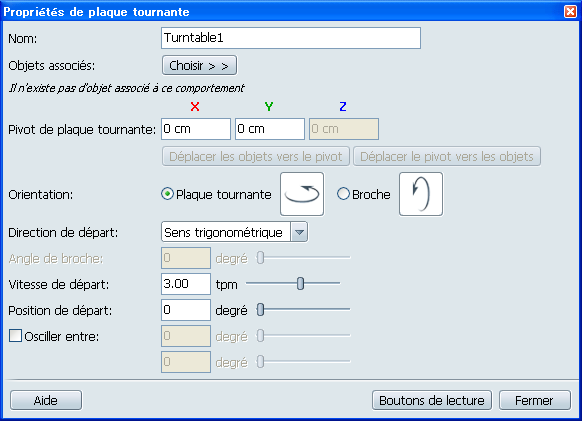
Faites glisser une zone de sélection autour d'un objet pour vous assurer que tous ses composants sont sélectionnés.
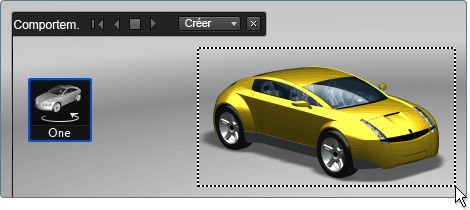

Le nombre d'objets sélectionnés est affiché dans la fenêtre.
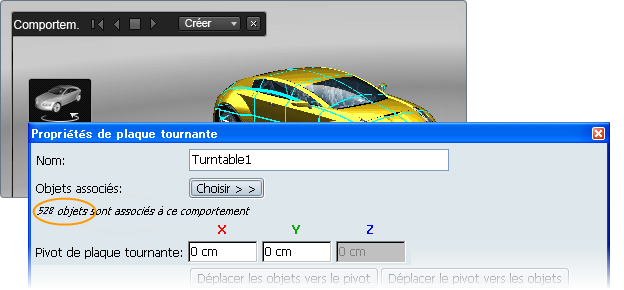
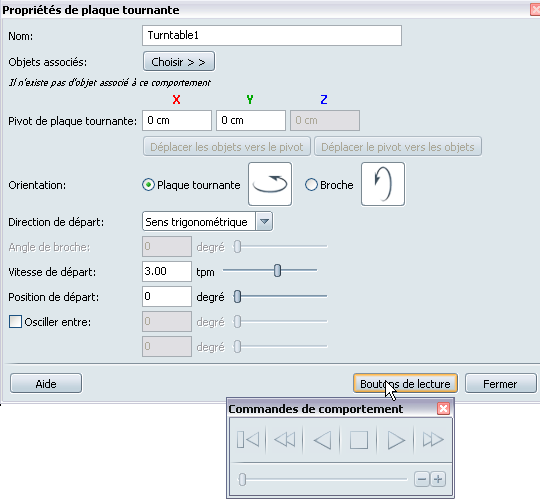
Vous pouvez également régler la vitesse à l'aide des boutons + et - des commandes de plaque tournante.
Ajouter des plaques tournantes à des scénarios
Il est possible d'ajouter des plaques tournantes à des clichés de scénarios et de les déclencher avec différentes options de lecture lorsque le cliché est lu. Pour plus d'informations, reportez-vous à la rubrique Configuration d'un scénario.
Pour en savoir plus sur les scénarios, reportez-vous à la rubrique Configuration d'un scénario.